如何在 Windows 11/10 上變更文件類型
- 王林轉載
- 2023-10-27 14:13:013981瀏覽
更改檔案類型(副檔名)是一項簡單的工作。但是,有時更簡單的事情可能會變得棘手,更改檔案副檔名就是其中之一。更改文件類型時應格外小心,因為一個簡單的錯誤可能會使文件變磚並使其無法操作。因此,我們討論了在 Windows 11、10 上更改文件類型的多種方法。
如何在 Windows 11、10 上更改檔案類型
有兩種方法可以做到這一點。您可以使用直接 GUI 方法(在檔案總管中),也可以從終端機變更檔案類型。
方式1 –使用檔案總管
方式2 – 使用CMD 終端機
方式1 –直接變更檔案類型
您可以直接從文件資源管理器中的上下文功能表中會變更檔案類型。這些是更改文件文件類型應遵循的步驟。
第 1 階段 – 啟用擴充視圖
Windows 不會在預設檢視中顯示檔案的副檔名。因此,您必須從“資料夾選項”功能表中啟用它。
步驟 1 –同時使用 ⊞ Win R 鍵開啟「執行」對話方塊。
步驟2 –將其放入方塊中並按下Enter鍵。
control folders
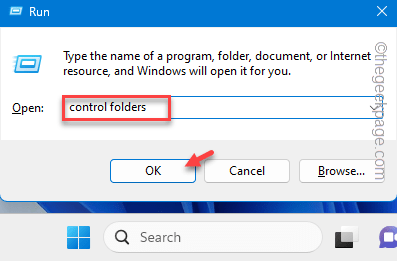
第 3 步 –開啟「資料夾選項」畫面後,前往「檢視」窗格。
第 4 步 –最後,取消選取「隱藏已知檔案類型的副檔名」方塊。
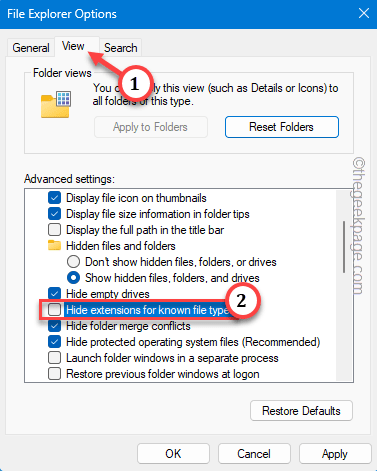
步驟5 –要儲存這些更改,請連續使用「應用」和「確定 ”功能來儲存變更。
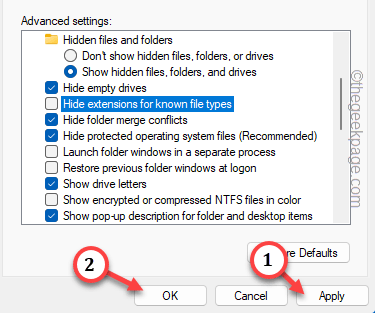
第 2 階段 – 變更檔案類型
現在,您可以非常輕鬆地變更檔案類型。
步驟1 –第一步,您需要開啟檔案總管。
步驟 2 –取得檔案的位置。
第 3 步 –現在,右鍵單擊該文件,然後點擊「重命名」功能。
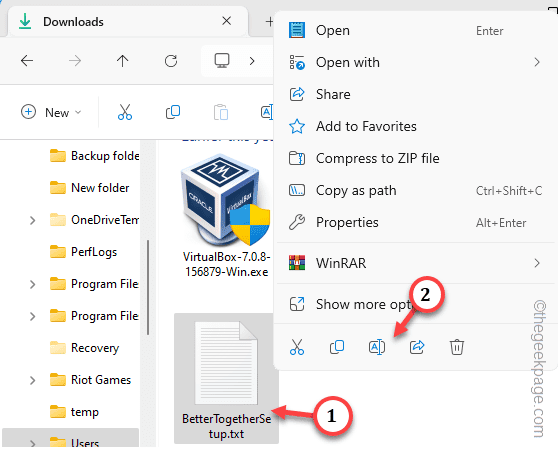
第 4 步 –只需刪除檔案副檔名並將副檔名附加到其位置即可。
步驟 5 –按回車鍵嘗試變更。
步驟6 –此訊息將顯示–
If you change a file name extension, the file might become unstable.
Are you sure you want to change it?
步驟7 –忽略這一點並點擊“是”以最終更改名稱。
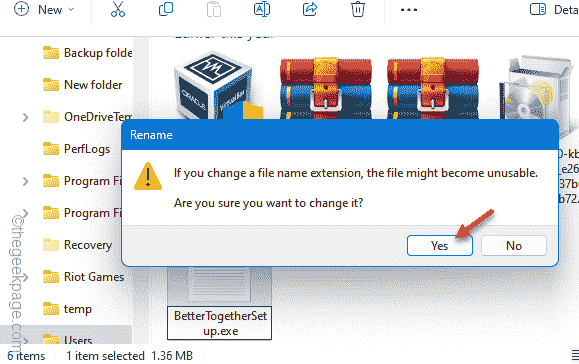
就是這樣!這是您可以用來更改幾乎所有檔案副檔名的過程。
方式 2 – 使用終端機
如果您了解CMD終端的方式,則最好從終端機進行重新命名。這些是執行此操作的步驟 –
步驟 1 – 首先點擊一次 Windows 按鈕以存取搜尋方塊。
步驟 2 –接下來,在搜尋列中鍵入「命令」。
第 3 步 –之後,只需右鍵點擊「命令提示字元」並選擇「以管理員身份執行」。
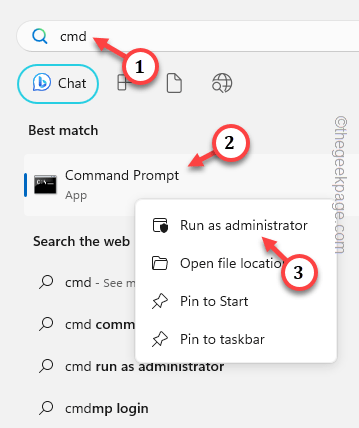
第 4 步 –您必須使用「cd」指令才能到達檔案的位置。
[如果直接從檔案總管複製檔案的路徑或逐一存取資料夾,則會更容易。
cd location of the file
[範例 – 例如,我們想要重新命名的檔案位於此處–
C:\使用者\sambi\下載
所以,程式碼是-
cd C:\Users\sambi\Downloads
]
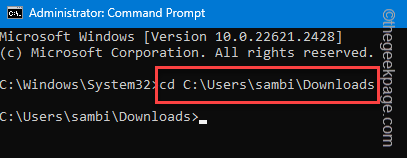
步驟5 –最後,您可以使用重新命名程式碼重新命名檔案。
ren current name new name
[ 將「目前名稱」替換為檔案的目前名稱,並將「新名稱」替換為具有新副檔名的檔案名稱。
示例 – 文件的当前名称是“BetterTogetherSetup.txt”。我们将它重命名为“BetterTogetherSetup.exe”。
所以,命令是——
ren BetterTogetherSetup.txt BetterTogetherSetup.exe
]

这样,您可以轻松更改Windows设备上的文件类型。
以上是如何在 Windows 11/10 上變更文件類型的詳細內容。更多資訊請關注PHP中文網其他相關文章!

